SteelSeries Arctis 3 illesztőprogram letöltése Windows rendszerhez – TechCult
Vegyes Cikkek / / October 01, 2023
Megfelelő illesztőprogramok szükségesek a játékhoz készült headsetekhez a jobb hangminőség és a tökéletes interakció érdekében, ami magával ragadó játékélményt biztosít. A játékosok a világ minden tájáról gyakran használják a SteelSeries Arctis 3 all-in-one gamer headsetet PC-khez. De a legjobb minőség eléréséhez és a hangbeállítások módosításához szüksége lesz a legújabb illesztőprogramra. Ezért az illesztőprogram árának feltárása mellett ez a cikk segít megtanulni, hogyan töltheti le a megfelelő illesztőprogramot a SteelSeries Arctis 3 headset beállításához.

Tartalomjegyzék
SteelSeries Arctis 3 illesztőprogram letöltése Windows rendszerhez
Az alapvető Windows vagy macOS működéshez a SteelSeries Arctis 3 fejhallgatóhoz általában nincs szükség külön illesztőprogramra. Mivel ezek a fejhallgatók plug-and-play tartozékoknak készültek, a operációs rendszer általában telepíti a szükséges audio-illesztőprogramokat, amikor csatlakoztatja őket a számítógéphez.
Számos eszközzel működnek, beleértve a laptopokat és a Windows rendszert futtató PC-ket. A pontos Arctis 3 modelltől függően valószínűleg csatlakoztatnia kell a fejhallgatót a számítógéphez a mellékelt kábelekkel vagy adapterekkel.
A SteelSeries azonban kínálja a SteelSeries Arctis 3 illesztőprogramot, ha Ön szeretnénekhozzáférhet a kifinomult funkciókhoz vagy módosíthatja hangbeállításait. Ez a szoftvercsomag lehetővé teszi a SteelSeries játékkiegészítők, például a fejhallgatók vezérlését és személyre szabását. A következőképpen töltheti le a SteelSeries Arctis 3 illesztőprogramot számítógépére:
Gyors válasz
A SteelSeries Arctis 3 illesztőprogram Windows rendszerhez való letöltéséhez kövesse az alábbi lépéseket:
1. Meglátogatni a SteelSeries honlapja és kattintson rá Támogatás.
2. Válassza ki Hang.
3. Kattintson Letöltések a jobb felső sarokból.
4. Válaszd a Ingyenes letöltés opció számára Windows 10+ operációs rendszer.
5. Kattintson duplán a letöltött fájl a SteelSeries Arctis 3 illesztőprogram telepítéséhez.
jegyzet: Ne feledje, hogy az Arctis 3 fejhallgató verziója és a számítógépe operációs rendszere alapján az egyes eljárások és a kompatibilitási információk változhatnak. A fejhallgatóhoz mellékelt felhasználói kézikönyv mindig a legjobb forrás az alapos beállítási utasításokhoz. Győződjön meg arról, hogy a megfelelő kábelek vagy adapterek kéznél vannak, ha számítógépének szüksége van rájuk a csatlakoztatáshoz.
1. módszer: Töltse le a hivatalos webhelyről
A biztonságos és aktuális adatok közvetlenül a forrásból való megszerzéséhez szoftvereket vagy illesztőprogramokat kell letöltenie egy hivatalos webhelyről. A SteelSeries Arctis 3 illesztőprogram letöltése a SteelSeries hivatalos webhelyéről biztosítja, hogy hozzáférjen a legújabb szoftverekhez és illesztőprogramokhoz, amelyeket kifejezetten a fejhallgatójához készítettek.
Kövesse az alábbi lépéseket a SteelSeries Arctis 3 illesztőprogram letöltéséhez a hivatalos webhelyről:
1. Meglátogatni a SteelSeries honlapja a számítógép böngészőjében.
2. Kattintson Támogatás.
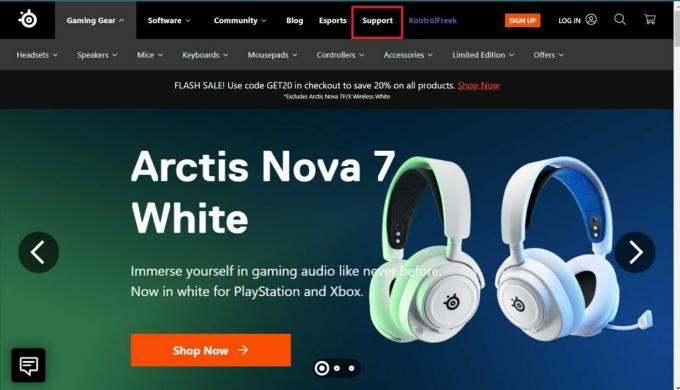
3. Kattintson Hang.

4. Kattintson Letöltések a jobb felső sarokból.
5. Kattintson Ingyenes letöltés számára Windows 10+ operációs rendszereket az illesztőprogram fájl letöltéséhez.
6. Kattintson duplán a letöltött fájl a SteelSeries Arctis 3 illesztőprogramjának telepítéséhez.
Olvassa el is: Az Audio Driver újratelepítése a Windows 11 rendszerben
2. módszer: Frissítse az illesztőprogramot az Eszközkezelőn keresztül
Az eszközkezelő segítségével megbizonyosodhat arról, hogy az eszköz mindig a legfrissebb illesztőprogramokkal fut. A SteelSeries Arctis 3 illesztőprogram Windows 10 és 11 rendszerhez kompatibilis lehet ezzel a megközelítéssel, ami némi kézi munkát tesz szükségessé. Ha meg szeretné győződni arról, hogy a frissített illesztőprogram megtalálható a számítógépén, kövesse az alábbi lépéseket:
1. megnyomni a Windows + X billentyűk és válassz Eszközkezelő.
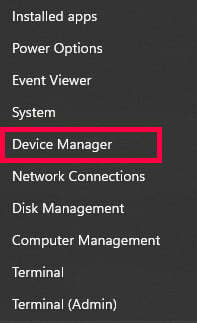
2. Ezután kattintson duplán a Hang-, videó- és játékvezérlők választási lehetőség.
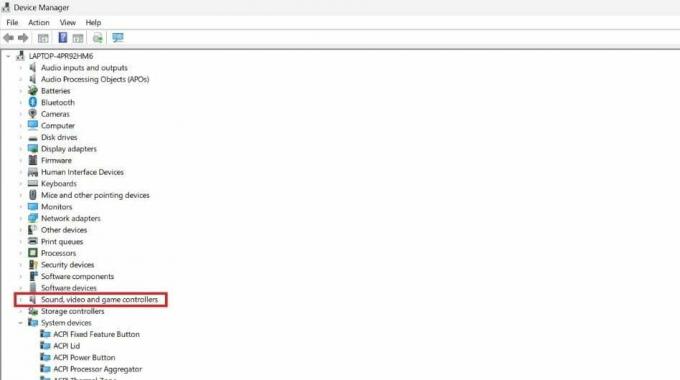
3. Kattintson jobb gombbal a célmeghajtó és válassza ki Illesztőprogram frissítése.
4. Válaszd ki a Az illesztőprogramok automatikus keresése választási lehetőség.
5. A keresés befejezése után kattintson a gombra Letöltés ha elérhetők frissítések.
3. módszer: Telepítse a legújabb Windows-frissítéseket
Arra is van lehetőség frissítse Windows operációs rendszerét miután letöltötte és telepítette a SteelSeries Arctis 3 illesztőprogramot a számítógépére. Ehhez kövesse a következő útmutatónkban említett lépéseket A Windows 10 legújabb frissítésének letöltése és telepítése.

Olvassa el is: Mi az a Soundstage a fejhallgatóban?
Hogyan állítsuk be a SteelSeries Arctis 3 illesztőprogramot PC-n?
Az ízlésének megfelelően módosíthatja az audio paramétereket, például a térhatású hangot, a mikrofonbeállításokat és hangszínszabályzó beállításai a SteelSeries illesztőprogram használatával. Az illesztőprogram segítségével egyedi audioprofilokat tervezhet különféle alkalmazásokhoz vagy videojátékokhoz. Különböző profilokkal rendelkezhet zenéhez, videokonferenciához és játékhoz. Az Arctis 3 fejhallgató a legújabb funkciókkal és hibajavításokkal is frissíthető, ha a SteelSeries Arctis 3 illesztőprogram segítségével keres firmware-frissítéseket.
Az illesztőprogramot a segítségével töltheti le fent említett módszereket. A SteelSeries Arctis 3 beállításához kattintson duplán a letöltött fájlra, és kövesse a képernyőn megjelenő utasításokat.
Mennyibe kerül a SteelSeries Arctis 3 illesztőprogram?
A hivatalos weboldalon a A SteelSeries Arctis 3 illesztőprogramja általában ingyenesen letölthető. Az Arctis 3 fejhallgató tulajdonosai számára a SteelSeries az illesztőprogram ingyenes letöltését kínálja. Az illesztőprogram már benne van a játékperifériáik támogatási és testreszabási csomagjában, így nem kell külön megvásárolnia.
A Az Arctis 3 fejhallgató ára az üzlettől, a helytől és az esetleges extra funkcióktól függően változik. A SteelSeries Arctis 3 árának megismeréséhez látogassa meg a hivatalos webhelyet. Legyen óvatos, amikor illesztőprogramokat vagy szoftvereket tölt le harmadik felek webhelyeiről, mert nem lehetnek megbízhatóak. A biztonság érdekében csak szoftvereket és illesztőprogramokat töltsön le a webhelyről hivatalos SteelSeries webhely.
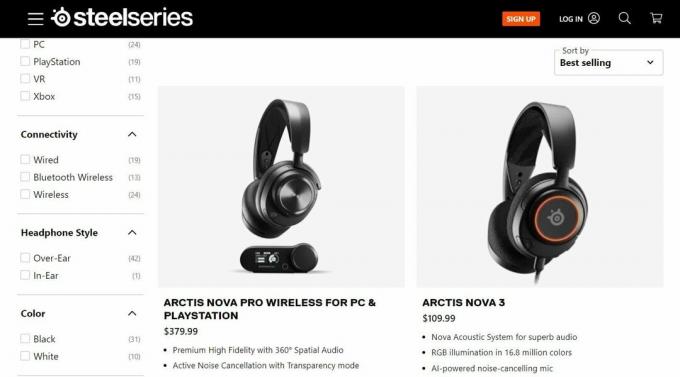
Olvassa el is: A Windows 10 rendszerben nem működő fejhallgató javítása
Ezen a cikken keresztül azt várjuk, hogy megértse, hogyan kell töltse le a SteelSeries Arctis 3 illesztőprogramot Windows PC-jén. Így most optimalizálhatja hangélményét, és élvezheti a továbbfejlesztett hangminőséget az Arctis 3-mal. Ha bármilyen kérdése van, vagy további segítségre van szüksége, ne habozzon feltenni az alábbi megjegyzésekben. Boldog játékot!
Pete a TechCult vezető munkatársa. Pete szereti a technológiát, és lelkes barkácsoló is. Több évtizedes tapasztalattal rendelkezik útmutatók, funkciók és technológiai útmutatók interneten történő írásában.



